Corrigindo o erro 0x800F081F ao instalar o .NET Framework
Ao fazer atualizações de um servidor WSUS instalando componentes como o .NET Framework, pode ocorrer o erro 0x800F081F. Veja como solucioná-lo!
Autor: Eduardo Popovici
Se você tem um ambiente que depende de atualizações de um servidor WSUS, pode acabar se deparando com uma situação bem interessante, quando vai instalar componentes como por exemplo o .NET Framework, que teoricamente é nativo do sistema.
Aí o sintoma é o seguinte… dentro da unidade organizacional onde a GPO de WSUS esta aplicada, não é possível efetuar a instalação, ocorrendo o erro 0x800F081F. Quando retira a maquina da OU, a instalação acontece normalmente. Isso ocorre por que quando o Windows tenta efetuar uma instalação ou correção do sistema operacional, busca por padrão conexões e atualizações da internet.
Pois bem, estes passos resolvem o problema e permitem que esses itens sejam reparados através de um repositório interno em nossa rede (que logicamente, vamos criar).
Você vai precisar:
A. Imagem .ISO do Windows. Precisaremos de uma pasta chamada sxs que esta dentro de sources;
B. Um local que servirá de repositório (armazenamento para essa pasta), que será compartilhada na rede com permissão de leitura;
1 – Vá até o servidor WSUS e crie uma pasta chamada Win10sxs. Essa pasta deve receber as permissões de compartilhamento para leitura apenas. Você pode ocultar o compartilhamento utilizando o $ –> Win10sxs$.
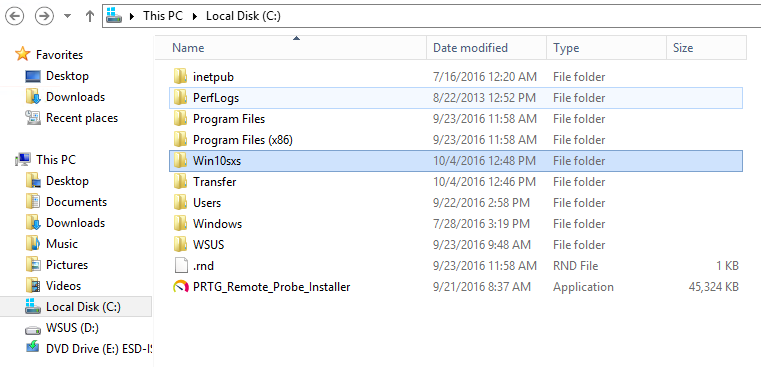
2 – Agora será necessário extrair os dados de uma imagem ISO do Windows 10 e capturar a pasta sxs, levando seu conteúdo para dentro da pasta Win10sxs, que criamos no passo 1. O arquivo é similar a este que esta na imagem e trata-se de um arquivo .cab;
3. Depois de copiar o arquivo, vá até seu controlador de domínio, exatamente na GPO que esta o WSUS e efetue a seguinte configuração:
Computer Configuration –> Policies –> Administrative Templates –>System
4. Dentro de System, de um duplo click em Specify settings for optional component installation and component repair;
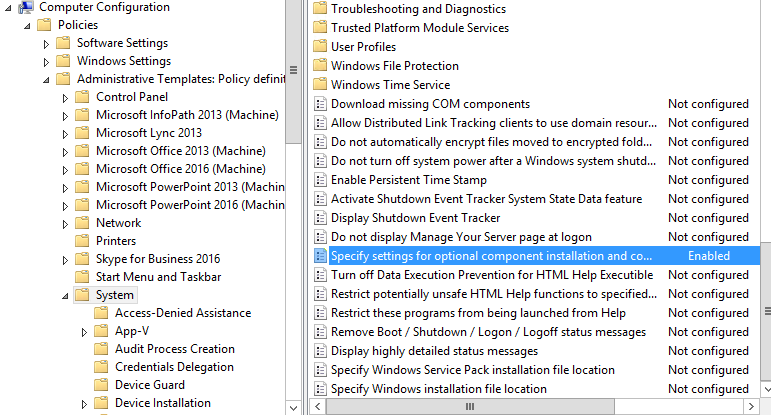
5. Clique em enable e marque as opções conforme a imagem abaixo. Coloque também o caminho da pasta compartilhada (\\Servidor\Win10sxs$);
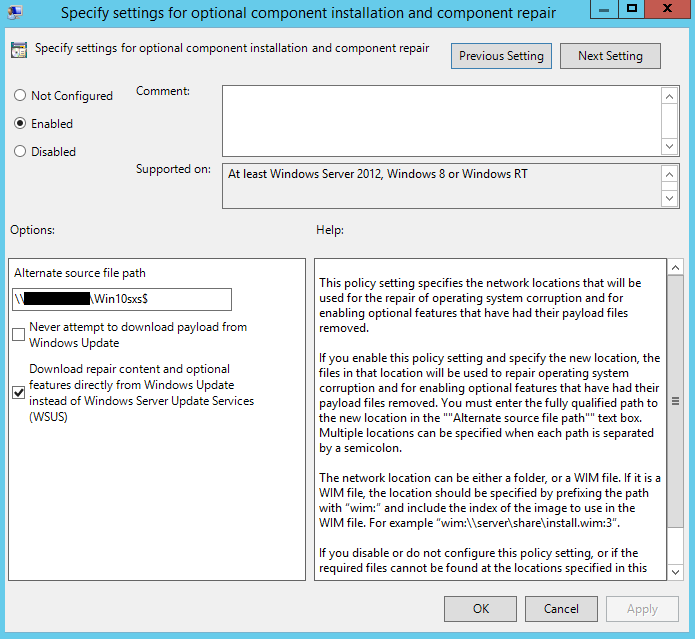
Agora é só fechar o gerenciador de políticas de grupo e efetuar o gpupdate /force nas estações. Configuração efetuada com sucesso.
Post publicado originalmente no blog htbraz.blogspot.com.br.
Prepare-se para o mercado com os melhores cursos de Microsoft .NET.
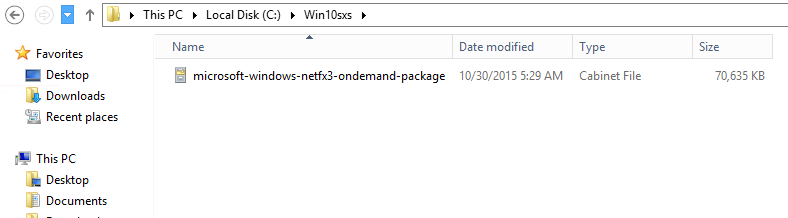
Deixe o seu comentário!